3 narzędzia do udostępniania treści: proste jak 1-2-tweet
Opublikowany: 2022-06-12Wspaniale jest mieć coraz więcej fanów na platformach społecznościowych, ale media społecznościowe i marketing to coś więcej niż liczby — chodzi o zaangażowanie. Menedżer społeczności pracuje nad promowaniem dzielenia się i konwersacji, aby zwiększyć świadomość marki i udział w rynku, aby marka korzystała z najlepszych wspomnień, gdy nadejdzie czas, aby pociągnąć za spust . (Tweetuj to!)
Trzy narzędzia, które pomagają menedżerom społeczności w udostępnianiu treści, to ShareThis, ClickToTweet i Twitterfeed. Czytaj dalej, aby dowiedzieć się, jak możesz wykorzystać te narzędzia, aby udostępniać i tweetować swoje treści.
Zwiększ szum swoich treści, czyniąc je tak prostym do udostępniania
Na pewno zauważyłeś opcje udostępniania społecznościowego, które towarzyszą każdemu artykułowi, od tych na blogu Bruce'a Claya przez LA Times po BuzzFeed. Każdy artykuł można łatwo udostępniać na różnych kanałach.
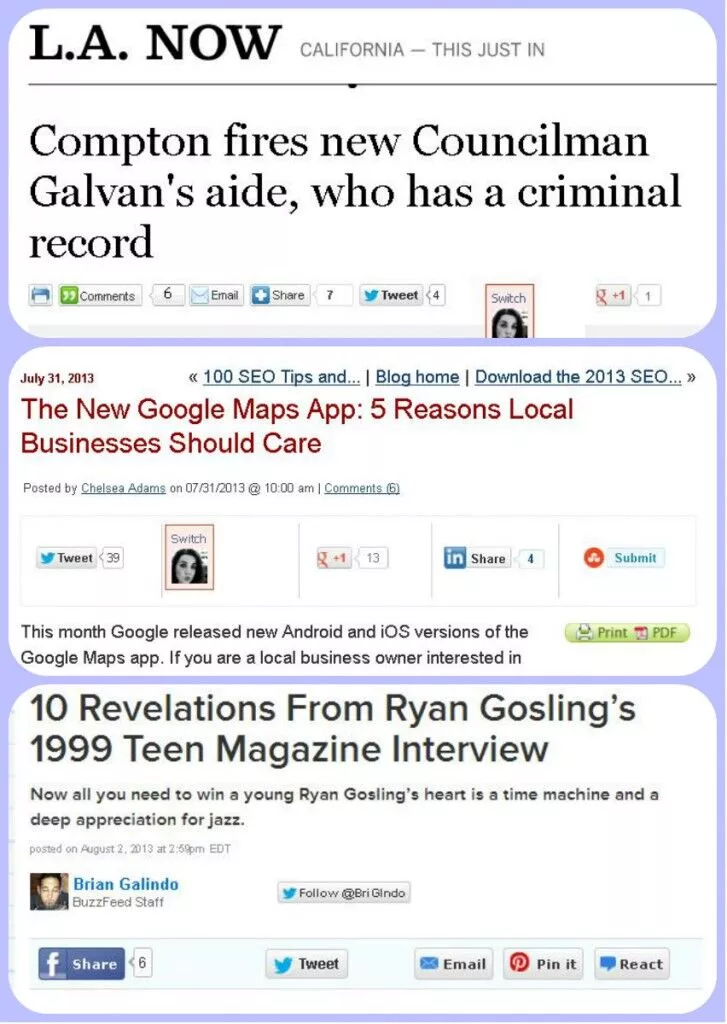
W Internecie znajdziesz wiele bezpłatnych wtyczek, które pozwolą Ci oferować te same opcje udostępniania własnych treści, które nie ograniczają się do samych artykułów. Możesz dodać przyciski udostępniania do statycznej zawartości witryny, zdjęć, białych księgi — wszystko, co warto udostępnić.
Udostępnij to
![]() ShareTo na przykład popularne (i bezpłatne) narzędzie, które pozwala dodawać przyciski mediów społecznościowych na stronach internetowych, WordPress, Drupal, Joomla, Blogger, Typepad, Tumblr, newslettery i iOS.
ShareTo na przykład popularne (i bezpłatne) narzędzie, które pozwala dodawać przyciski mediów społecznościowych na stronach internetowych, WordPress, Drupal, Joomla, Blogger, Typepad, Tumblr, newslettery i iOS.
ShareThis dodaje pasek do strony lub artykułu. Istnieją różne opcje wyglądu paska (na przykład może wyświetlać się z większą lub mniejszą liczbą przycisków, poziomo lub pionowo, po różnych stronach strony itp.). Jeśli użytkownik kliknie pasek zielonego przycisku ShareThis, zostanie mu wyświetlona lista 93 platform społecznościowych, na których może udostępniać. Możliwości udostępniania społecznościowego są niezliczone.
Kliknij, aby tweetować
Oprócz udostępniania treści w całości, możesz również tweetować poszczególne statystyki, punkty lub grafiki w treści, takie jak ważne statystyki lub kluczowe wnioski z artykułu z ClickToTweet. W „100 poradach SEO i spostrzeżeniach na temat marketingu internetowego: na wynos ze 100 dni z Brucem Clayem” właśnie to zrobiłem, dodając wezwanie do tweeta po kluczowych punktach na długiej liście. Aby to zrobić, użyłem ClickToTweet, łatwego do zaimplementowania narzędzia okrzykniętego „najłatwiejszą aplikacją na Twitterze, która zawiera retweetowany tekst w linku”.
Krok 1: Stwórz tweeta
- Po określeniu punktów tweetable w treści, skopiuj i wklej tekst do ClickToTweet. Możesz go również zmodyfikować, aby w razie potrzeby skrócić długość.
- Konieczne jest umieszczenie linku do artykułu lub strony, z której pochodzi — celem jest przyciągnięcie ruchu z powrotem do Twojej witryny, więc link jest niezbędny . Użyj Bitly, aby skrócić link (i pamiętaj, że możesz również usunąć „http://www.” z linku Bitly, aby zaoszczędzić miejsce na znaki).
- Jeśli masz miejsce, chcesz również dołączyć swój uchwyt na Twitterze (co, miejmy nadzieję, doprowadzi do większej liczby obserwowanych) i odpowiednie hashtagi (które sprawią, że pojawisz się w wyszukiwaniu powiązanych hashtagów).
- Jeśli tekst, który ma być tweetowany, zawiera odniesienie do kogoś innego na Twitterze, możesz również zmienić jego nazwę na jego uchwyt na Twitterze, jak pokazano poniżej.
Krok 2: Wygeneruj link z ClickToTweet
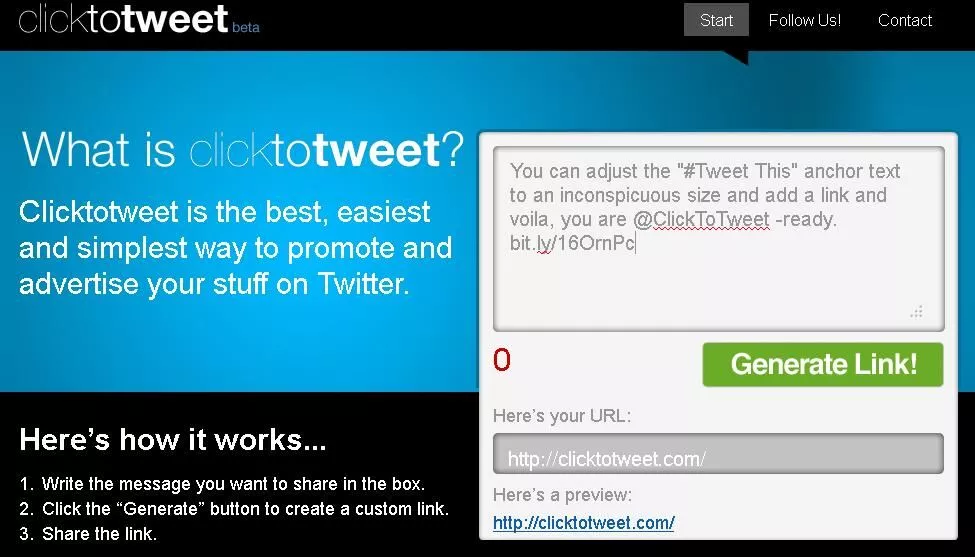
Krok 3: Utwórz kotwicę w oryginalnej treści
Po każdym punkcie, w którym chcesz tweetować, dołącz wezwanie do tweeta. I może to być tak proste, jak „Tweetuj to”. „Tweetuj to” będzie służyć jako tekst kotwicy dla linku, który właśnie wygenerowałeś za pomocą ClicktoTweet. Możesz dostosować tekst zakotwiczenia „Tweetuj to” do niepozornego rozmiaru i dodać link, i voila, jesteś gotowy na ClickToTweet. (Tweetuj to!)
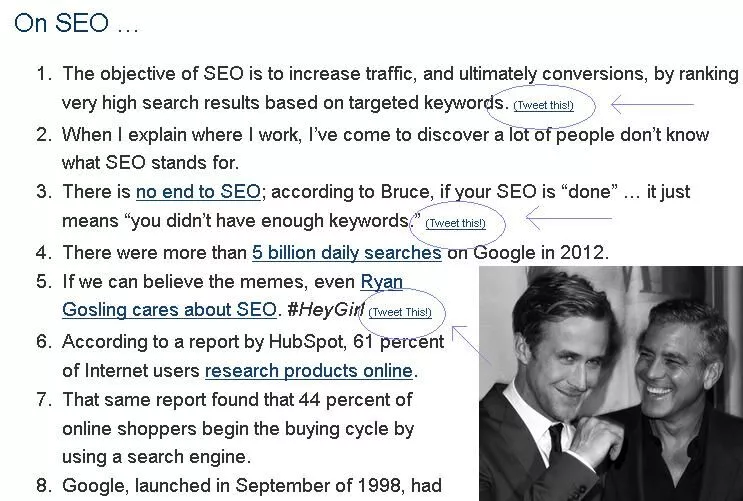

Możesz też dodać małą ikonę Twittera i ustawić ją jako kotwicę dla łącza ClickToTweet. Możesz zaprojektować własną ikonę lub pobrać jedną z wielu ikon dostępnych w Internecie. Na przykład ikona po prawej stronie pochodzi z GettyIcons i jest bezpłatna.
Nie wiesz, gdzie umieścić wezwanie do tweeta?
Wiedz, że możesz umieścić wezwanie do tweeta we wszystkim, co obsługuje linki wychodzące. Rozważ wdrożenie wezwań do tweetowania w poszczególnych elementach postów na blogu, artykułach, zdjęciach itp.

- Jeśli masz listę krótkich statystyk, możesz dołączyć „Tweetuj to!” po każdym z nich.
- Być może napisałeś artykuł i chcesz użyć „Tweetuj to!” aby podkreślić szczególnie ważne punkty (jak widać w tym poście!).
- Jeśli stworzyłeś fotoreportaż i chcesz, aby ludzie tweetowali poszczególne zdjęcia. Jest to również możliwe dzięki ClickToTweet. Najpierw jednak będziesz musiał sam tweetować zdjęcie, a następnie uzyskać link pic.twitter. Następnie po prostu dołącz go obok linku do strony, na której znajduje się Twoje zdjęcie, i tekstu, który utworzyłeś w tweecie.
- W niektórych przypadkach rzeczywisty tekst treści będzie zbyt długi, aby można go było tweetować. Załóżmy na przykład, że napisałeś post na blogu, w którym podkreślasz 10 swoich ulubionych książek, a dla każdego wpisu szczegółowo uzasadniasz swoje powody, a tekst jest zbyt duży, aby zawrzeć punkty każdej książki w jednym tweecie. Możesz jednak dołączyć wezwanie do tweeta po każdym wpisie. Towarzyszący mu tweet mógł brzmieć mniej więcej tak: „Łapacz w zbożu jest jednym z @ Ulubione #książki Johna Smitha. Dowiedz się dlaczego: InsertLinkToPostHere.com.”
Końcowym produktem całej tej strategii jest to, że użytkownik będzie mógł bez wysiłku udostępniać Twoje treści dokładnie tak, jak chciałbyś, aby były udostępniane. Po kliknięciu tekstu kotwicy lub linku użytkownicy przechodzą na stronę podobną do pokazanej poniżej. Dla użytkownika jest to tak proste, jak jeden, dwa tweety.
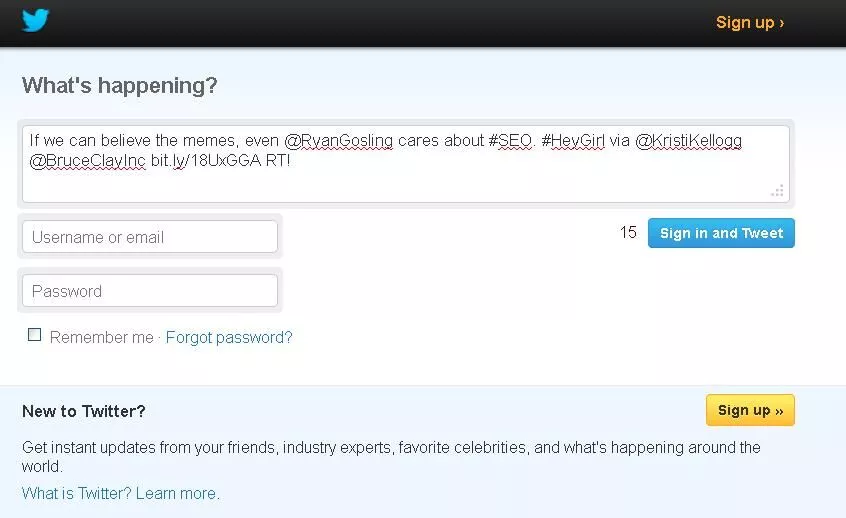
Kanał na Twitterze
Chociaż ShareThis i ClickToTweet świetnie nadają się do zachęcania innych do udostępniania Twoich treści, jesteś również odpowiedzialny za udostępnianie swoich treści — na wszystkich odpowiednich kanałach.
Jeśli masz bloga, najłatwiejszym i najskuteczniejszym narzędziem automatyzującym social push jest Twitterfeed. Twitterfeed to bezpłatna usługa, która umożliwia skonfigurowanie jednoczesnego, automatycznego kanału dla Twittera, Facebooka (użytkownika lub strony), LinkedIn i App.net.
Jeśli, na przykład, chciałbym, aby moje osobiste konta na Twitterze, Facebooku i LinkedIn automatycznie udostępniały każdy post opublikowany na blogu Bruce'a Clay'a, oto co bym zrobił.
Krok 1: Utwórz kanał
Zalogowałbym się do Twitterfeed i utworzył kanał. Nazwałbym go „Bruce Clay Blog” i łączył go z http://www.bruceclay.com/blog/.
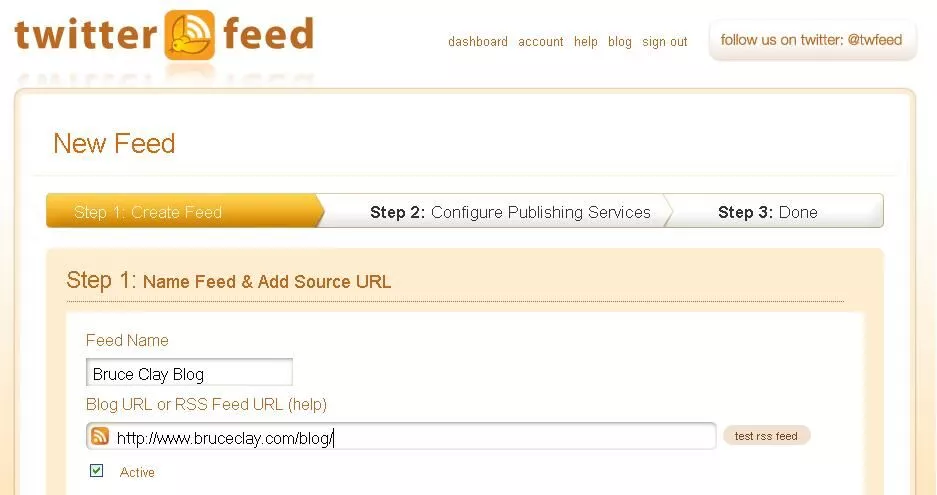
Krok 2: Dostosuj ustawienia zaawansowane
Wszedłbym w ustawienia zaawansowane i dodałbym tekst w polach prefiksu i sufiksu posta, aby dodać kontekst dla moich obserwujących na Twitterze (prefiksy i sufiksy pojawiają się tylko na Twitterze i App.net), upewniając się, że zawierają wszystkie odpowiednie hashtagi (# ) lub przy znakach (@).
Mógłbym pójść o krok dalej, a także zaznaczyć opcję „Filtruj swoje posty”. Gdybym tylko chciał dzielić się artykułami, które napisałem, mógłbym uczynić swoje nazwisko słowem kluczowym. Gdybym chciał tylko artykułów, które napisałem, w których wspomniano o SEO, mógłbym to również umieścić i tak dalej.
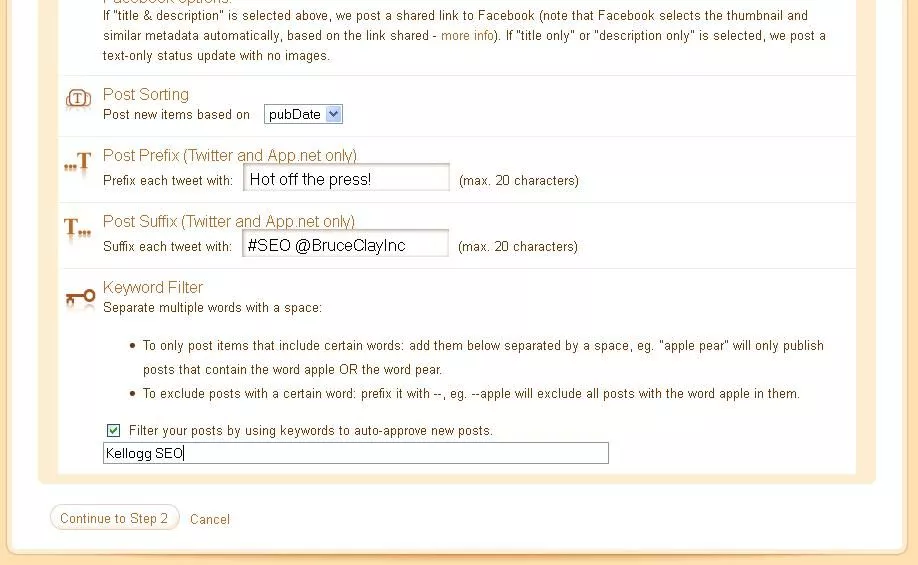
Krok 3: Podłącz moje konta społecznościowe
Twitterfeed wyświetli monit o uwierzytelnienie kont społecznościowych. Po wykonaniu tego kroku moje konta na Twitterze, Facebooku i LinkedIn automatycznie publikowały link do wszystkiego, co pochodzi z bloga Bruce'a Claya, który został napisany przeze mnie i zawierał „SEO”.
Twitterfeed publikuje również tytuł i opis linku w automatycznym tweecie. Oto niedawny przykład z kanału Twitter, który utworzyłem dla Search Engine Land:
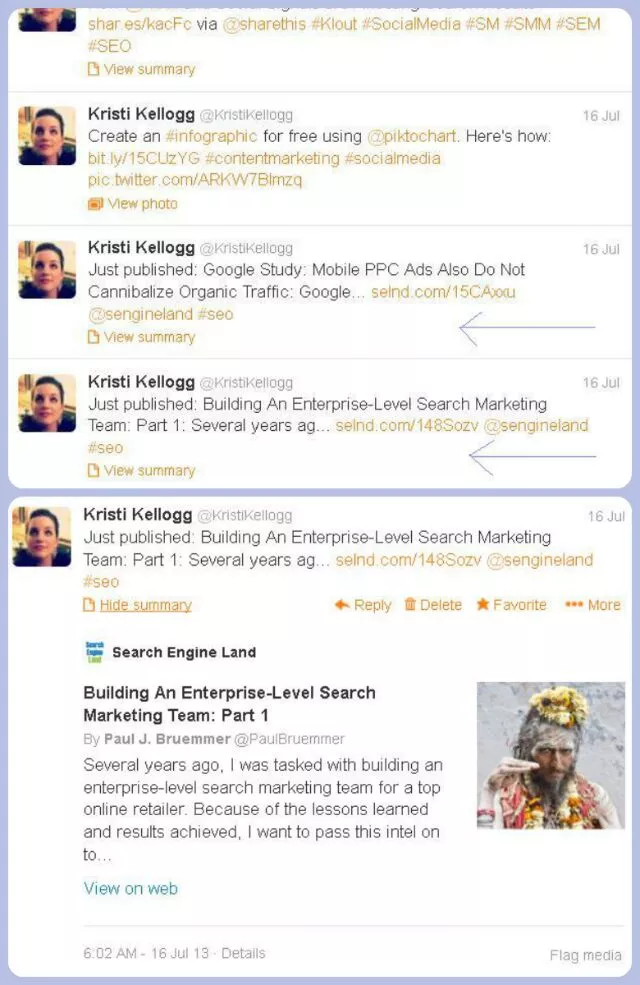
Tweety oznaczone strzałkami były tweetami dostarczanymi za pośrednictwem Twitterfeed. Dołączyłem prefiks „Just Published”, a sufiksem „@sengineland #SEO”. Tytuł artykułu, opis i zdjęcie zostały udostępnione dzięki uprzejmości usługi Twitterfeed Automation.
Pamiętaj tylko, że nie możesz używać Twitterfeed, jeśli Twoim celem jest śledzenie interakcji użytkowników za pomocą kodów śledzenia Google Analytics. Kiedyś używaliśmy Twitterfeed do promowania artykułów na oficjalnym koncie Bruce Clay, Inc. na Twitterze, ale musieliśmy zrezygnować z tej praktyki, wdrażając kody śledzenia GA, które wymagają tworzenia niestandardowych linków zamiast automatycznych linków.
Jakie strategie stosujesz, aby zapewnić udostępnianie treści? Opowiedz nam o swoich ulubionych narzędziach i wskazówkach lub zadaj pytania!
